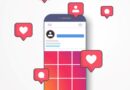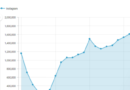【動画解説】SNS投稿用写真の編集はこうする!アプリの使い方と編集方法を大公開
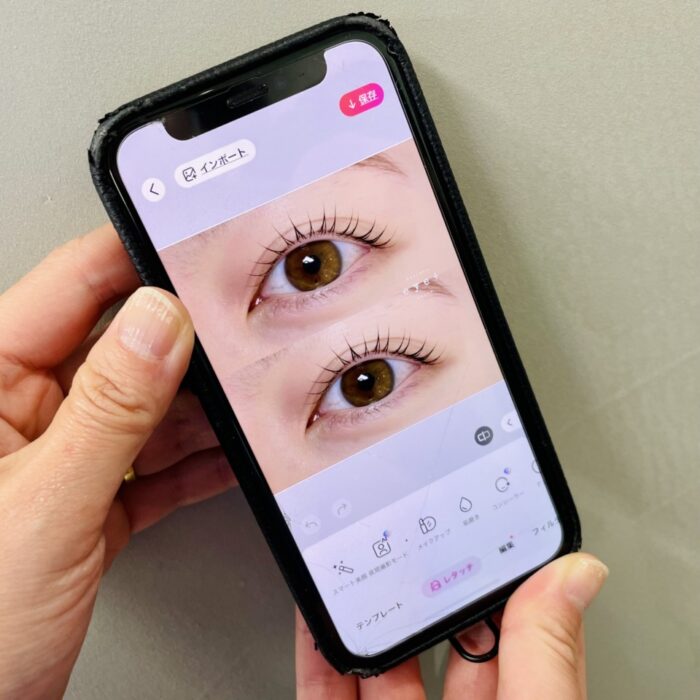
サロンの認知度アップや集客アップにおいて重要な役割を担うSNS投稿では、写真のクオリティの高さが重要。「このサロンに行きたい」「こんな目元になりたい!」と、お客様に興味を抱いてもらうためには、どのように写真を編集したら良いのでしょうか。この記事では、どのサロンでも取り入れやすい無料アプリ「BeautyPlus」をご紹介。「【動画】SNS投稿用写真の編集テク!アプリの使い方と編集方法を大公開」とともに編集方法を解説します。
SNS投稿用の写真加工は「BeautyPlus」がおすすめ!
サロンのSNS投稿において、美しい写真を掲載することは、サロンのイメージアップや集客アップにとても有効です!施術のビフォア・アフターを見て「こんな目元にしたい」とサロンを訪れるお客様は少なくありません。
魅力的な画像をアップするには、アイラッシュ施術者の技術ももちろん大切ですが、画像の編集テクニックも欠かせないポイント。そこで活用したいのが、画像編集アプリです。
そこで今回ご紹介するのは、画像編集アプリ「BeautyPlus(ビューティープラス)」。さっそく魅力をお伝えしていきましょう。
<画像編集アプリ「BeautyPlus」のおすすめポイント>
- 基本機能が無料で使える
- 操作が簡単で認知度が高い
- ナチュラルに盛れる
「BeautyPlus」は肌のトーンを整える、ニキビを消すといった基本機能を無料で使える画像編集アプリ。操作しやすく、広く親しまれているアプリなので、ご存知の方も多いかもしれません。アプリのサロン導入においてこの「無料機能がある」・「操作しやすい」は大切なポイント。特別な技術の必要なくサロンスタッフ誰もが平等に扱えるため、導入のハードルが低いアプリと言って良いでしょう。
「BeautyPlus」は加工の調整が利き、ナチュラルに仕上げることができるのも魅力!サロンイメージやSNS投稿のテイストに合わせてやりすぎ感のない加工から、しっかりめの加工まで、自在に行えるのがメリットです。
アプリを使って編集・加工する際のポイントは?
今回は「BeautyPlus」での画像編集をメインにテクニックをお伝えしていきますが、ここで一度、サロンのSNS画像を編集・加工する際のポイントをおさらいしておきましょう。
画像を編集する際に意識したいのは「お客様に興味を持ってもらうために加工する」ことです。編集の際は、目元や施術の仕上がりが伝わりやすくなるよう心掛けましょう。「こんな目元にしたい」「このサロンに行きたい」と思っていただくために、サロンとしてどのような点を重視すべきか考えます。
画像の見せ方に工夫を
SNS投稿画像は見せ方の工夫が大切です。施術による変化を伝えるなら、画像編集アプリのコラージュ機能をうまく活用して、1枚の画像のなかに施術のビフォア・アフターを納める工夫をすると分かりやすいでしょう。施術の仕上がりイメージを強調して伝えたい場合は、施術後の画像を大々的にアップするなどします。
サロンのイメージに合ったトーンに加工をしよう
SNSはお客様へサロンの様子や施術イメージをお届けする大事な宣伝手段。SNSがお客様のサロンへの印象を形作ると言っても過言ではありません。サロンによって、コンセプトやSNSの理想は異なるはず。自身のサロンに合ったイメージを打ち出し、そのイメージに沿って加工するよう心掛けると良いでしょう。
たとえば、SNSページをきれいめに仕上げたい場合は、背景を白にそろえて撮影し、画像の明るさをハイトーンに加工すると統一感を出せます。個性的なサロンイメージを打ち出したい場合は、野外で撮影したり、トーンを明るくしすぎない加工を施したりするのもアリでしょう。
肌をきれいに整える加工に力を入れよう
目元やまつげを美しく見せるためには、アイモデルさんの肌をきれいに整えることも重要です。肌をきれいに整える加工では、次のようなポイントを考慮します。
<肌をきれいに整える加工のポイント>
- シミやニキビ跡を目立たなくする
- 目のきわの小じわを目立たなくする
- 肌のトーンを整える
- 画像全体を明るく仕上げる
アイモデルさんの肌の気になる部分を整えてからアップすることは、SNSを見たお客様に「きれいな目元」と憧れを抱いてもらうために有効な手段です。アイモデルをお客様にお願いするケースもあるでしょう。このような場合も、小じわを目立たなくしたり、肌のトーンを明るくしたりする加工は喜ばれます。
撮影はデフォルトのカメラを使用しよう
SNS投稿用の画像を撮影するときに気をつけたいポイントは、スマホのデフォルトのカメラで撮影してから画像編集アプリを使用することです。画像編集アプリに撮影機能がついている場合もありますが、アプリを通して撮影すると、加工が適用済みとなり、さらに加工することで画質が粗くなってしまうことがあります。
「BeautyPlus」で加工や編集する方法とは?
「BeautyPlus」の無料で使用できる機能を活かした、代表的な編集方法をご紹介しましょう。
<コラージュ>
「BeautyPlus」ではビフォア・アフターといった複数の写真をひとつの画像にまとめるコラージュが可能です!
アプリを起動したら「+」ボタン、「コラージュ」ボタン順にタップして、組み合わせたい写真を選択。「開始」をタップしてレイアウトや枠線の幅を決定して「保存」するだけで完了です。
<レタッチ>
「BeautyPlus」では肌をきれいに整えるレタッチ機能があります。
アプリを起動して「+」ボタン、「編集」ボタンの順に選択し、「レタッチ」をタップすると、「肌磨き」「肌トーン」「ニキビ消し」といった加工が可能です。「肌磨き」は0~100の段階で調節可能、「ニキビ消しは」該当部分をタップするだけで加工できます。
<調整>
アプリを起動して「編集」画面で画像を選択し、「調整」をタップすると、明るさ・彩度・コントラストといった画像全体の調整をすることができます。
【動画解説】SNS投稿用写真の編集テク!アプリの使い方と編集方法を動画で解説
アプリ操作は目で見て確認するほうが分かりやすいでしょう。ここからは「【動画】SNS投稿用写真の編集テク!アプリの使い方と編集方法を大公開」とともに、「BeautyPlus」の操作の手順をご紹介します。
実際に見て確認しよう!「BeautyPlus」の画像加工・編集方法
施術前後の2つの写真を1枚の画像にコラージュし、レタッチ機能で肌を美しく整えるまでの操作が分かる動画がこちらです。
<コラージュ>
1.「BeautyPlus」を開いて「+」ボタンをタップ
2.「コラージュ」をタップし写真を選択
3.二分割を選択し、余白を希望の幅に調整
4.ビフォア・アフターそれぞれの画像のサイズを拡大・縮小し、同じ大きさになるよう調整
5.調整が完了したら「保存」をタップ
<レタッチ>
肌磨き
→「BeautyPlus」を開いて「+」ボタンをタップ
→「編集」をタップ
→「レタッチ」を選択し、「肌磨き」で好みのレベルにバーをスクロールして肌を補正
肌トーン調整
→「レタッチ」内の「肌トーン」を選択
→肌のトーンを選んで調整
ニキビ消し
→「レタッチ」内の「ニキビ消し」を選択
→気になる部分をピンポイントでタップして補正
※加工・補正が終了したら、「保存」をタップ
画像の明るさはアプリやカメラロールの編集機能を使おう
画像全体の明るさを調整する場合は、前項でご紹介したように「BeautyPlus」アプリ内の「調整」機能から調整できます。その他、スマホのカメラロール内の編集機能を活用して調整したり、インスタであればアップする際にインスタ上で調整したりすることも可能です。
まとめ
SNSは、お客様へサロンの様子やメニューの仕上がりイメージをお伝えする大切な宣伝手段。魅力的な画像を投稿することは、サロンの好感度アップや認知度アップにつながります。「画像の編集がイマイチうまくいかない」、「アプリの使い方が分からない」、「どの程度加工したら良いのだろう…」と悩んでいる方はぜひ今回ご紹介した画像編集アプリや動画を参考にしてください。
※本記事の内容はすべて、2022年10月時点のものです。最新情報は、公式HP等よりご確認ください。
この記事を読んだあなたにおすすめの関連記事
221030Esm